วิธีใช้ประวัติคลิปบอร์ดใน Windows 10

ประวัติคลิปบอร์ดของ Windows ได้รับการปรับปรุงครั้งใหญ่ด้วยการอัปเดต Windows 10 เดือนตุลาคม
ความสามารถในการคัดลอกและวางเป็นฟังก์ชันพื้นฐานและเรียบง่ายที่ระบบปฏิบัติการใดๆ ก็มีและต้องมี ข้อมูลที่คุณคัดลอกจะถูกเก็บไว้ในพื้นที่พิเศษของระบบปฏิบัติการที่เรียกว่าคลิปบอร์ด
เช่นเดียวกับแพลตฟอร์มอื่นๆ Windows ยังมีตัวจัดการคลิปบอร์ดโดยเฉพาะที่เรียกว่า "ประวัติคลิปบอร์ด" ซึ่งเปิดตัวโดย Microsoft เริ่มต้นด้วย Windows 10 สิ่งนี้หมายความว่าอย่างไร ในระบบ Windows ก่อนหน้านี้ ประวัติของคลิปบอร์ดโดยปกติจะไม่ได้รับการบันทึก นั่นคือ เมื่อคุณดำเนินการคัดลอก ดัชนีนั้นจะถูกคัดลอกไปยังคลิปบอร์ดทันที และคุณสามารถดำเนินการวางได้ เนื้อหาคลิปบอร์ดทั้งหมดก่อนหน้าจะถูกเขียนทับตามค่าเริ่มต้นและหายไปตลอดกาล
ด้วยเหตุนี้ ตัวจัดการคลิปบอร์ดจึงถือกำเนิดขึ้นด้วยจุดประสงค์เพื่อจัดเก็บรายการที่คัดลอกไว้จำนวนหนึ่ง เพื่อให้คุณสามารถย้อนกลับ เข้าถึง และใช้รายการที่คัดลอกเหล่านี้หลายรายการได้ในคราวเดียว ดังนั้น หากคุณรู้วิธีการเข้าถึงและจัดการคลิปบอร์ด คุณสามารถใช้ประโยชน์และพัฒนาความสามารถในการคัดลอกและวางข้อมูลได้อย่างเต็มที่
แต่จะเข้าถึงตัวจัดการคลิปบอร์ดได้อย่างรวดเร็วบน Windows 10 และ Windows 11 ได้อย่างไร? นี่คือจุดที่ปุ่มลัด Windows + V เข้ามาและมีประโยชน์
หากต้องการเปิดแอปพลิเคชัน “ประวัติคลิปบอร์ด” บน Windows 10 และ Windows 11 คุณเพียงแค่กดปุ่มลัด Windows + V ทันทีจะมีรายการเล็กๆ ปรากฏขึ้น โดยแสดงรายการสิ่งของที่ถูกเก็บไว้บนคลิปบอร์ด รายการเหล่านี้จะถูกเรียงลำดับตามลำดับเวลา โดยเริ่มจากการเยี่ยมชมล่าสุด
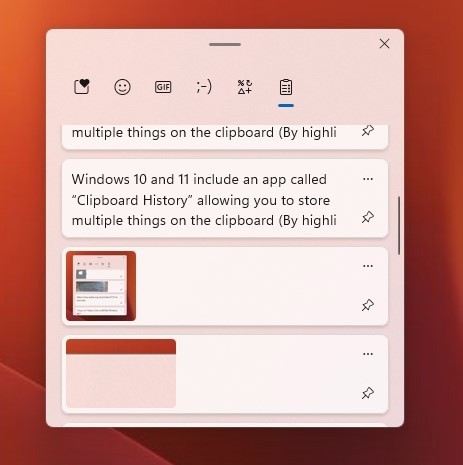
คุณสามารถเลือกสิ่งที่คุณต้องการวางลงในแอปพลิเคชันได้อย่างอิสระ นอกจากนี้ คุณยังสามารถปักหมุดรายการที่คุณใช้บ่อยๆ ได้ โดยคลิกที่ปุ่มเมนูสามจุดที่ตรงกัน และเลือกปักหมุด โปรดทราบว่า Windows จะสามารถจัดเก็บรายการที่คัดลอกล่าสุดในประวัติคลิปบอร์ดได้เพียง 10 รายการเท่านั้น
ประวัติคลิปบอร์ดของ Windows ได้รับการปรับปรุงครั้งใหญ่ด้วยการอัปเดต Windows 10 เดือนตุลาคม
ความสามารถในการคัดลอกและวางเป็นฟังก์ชันพื้นฐานและเรียบง่ายที่ระบบปฏิบัติการใดๆ ก็มีและต้องมี
พวกเราหลายคนอาจเคยใช้พีซี Windows มานานเป็นสิบปีแต่ไม่รู้จักคลิปบอร์ดเลย และไม่รู้วิธีใช้ประโยชน์จากฟีเจอร์ที่มีประโยชน์นี้เพื่อปรับปรุงประสิทธิภาพการทำงานของเรา
ความสามารถในการคัดลอกและวางเป็นฟังก์ชันพื้นฐานและเรียบง่ายที่สมาร์ทโฟนหรือแท็บเล็ต Android ทุกเครื่องมีอยู่
VPN คืออะไร มีข้อดีข้อเสียอะไรบ้าง? มาพูดคุยกับ WebTech360 เกี่ยวกับนิยามของ VPN และวิธีนำโมเดลและระบบนี้ไปใช้ในการทำงาน
Windows Security ไม่ได้แค่ป้องกันไวรัสพื้นฐานเท่านั้น แต่ยังป้องกันฟิชชิ่ง บล็อกแรนซัมแวร์ และป้องกันไม่ให้แอปอันตรายทำงาน อย่างไรก็ตาม ฟีเจอร์เหล่านี้ตรวจจับได้ยาก เพราะซ่อนอยู่หลังเมนูหลายชั้น
เมื่อคุณเรียนรู้และลองใช้ด้วยตัวเองแล้ว คุณจะพบว่าการเข้ารหัสนั้นใช้งานง่ายอย่างเหลือเชื่อ และใช้งานได้จริงอย่างเหลือเชื่อสำหรับชีวิตประจำวัน
ในบทความต่อไปนี้ เราจะนำเสนอขั้นตอนพื้นฐานในการกู้คืนข้อมูลที่ถูกลบใน Windows 7 ด้วยเครื่องมือสนับสนุน Recuva Portable คุณสามารถบันทึกข้อมูลลงใน USB ใดๆ ก็ได้ที่สะดวก และใช้งานได้ทุกเมื่อที่ต้องการ เครื่องมือนี้กะทัดรัด ใช้งานง่าย และมีคุณสมบัติเด่นดังต่อไปนี้:
CCleaner สแกนไฟล์ซ้ำในเวลาเพียงไม่กี่นาที จากนั้นให้คุณตัดสินใจว่าไฟล์ใดปลอดภัยที่จะลบ
การย้ายโฟลเดอร์ดาวน์โหลดจากไดรฟ์ C ไปยังไดรฟ์อื่นบน Windows 11 จะช่วยให้คุณลดความจุของไดรฟ์ C และจะช่วยให้คอมพิวเตอร์ของคุณทำงานได้ราบรื่นยิ่งขึ้น
นี่เป็นวิธีเสริมความแข็งแกร่งและปรับแต่งระบบของคุณเพื่อให้การอัปเดตเกิดขึ้นตามกำหนดการของคุณเอง ไม่ใช่ของ Microsoft
Windows File Explorer มีตัวเลือกมากมายให้คุณเปลี่ยนวิธีดูไฟล์ สิ่งที่คุณอาจไม่รู้ก็คือตัวเลือกสำคัญอย่างหนึ่งถูกปิดใช้งานไว้ตามค่าเริ่มต้น แม้ว่าจะมีความสำคัญอย่างยิ่งต่อความปลอดภัยของระบบของคุณก็ตาม
ด้วยเครื่องมือที่เหมาะสม คุณสามารถสแกนระบบของคุณและลบสปายแวร์ แอดแวร์ และโปรแกรมอันตรายอื่นๆ ที่อาจแฝงอยู่ในระบบของคุณได้
ด้านล่างนี้เป็นรายการซอฟต์แวร์ที่แนะนำเมื่อติดตั้งคอมพิวเตอร์ใหม่ เพื่อให้คุณสามารถเลือกแอปพลิเคชันที่จำเป็นและดีที่สุดบนคอมพิวเตอร์ของคุณได้!
การพกพาระบบปฏิบัติการทั้งหมดไว้ในแฟลชไดรฟ์อาจมีประโยชน์มาก โดยเฉพาะอย่างยิ่งหากคุณไม่มีแล็ปท็อป แต่อย่าคิดว่าฟีเจอร์นี้จำกัดอยู่แค่ระบบปฏิบัติการ Linux เท่านั้น ถึงเวลาลองโคลนการติดตั้ง Windows ของคุณแล้ว
การปิดบริการเหล่านี้บางอย่างอาจช่วยให้คุณประหยัดพลังงานแบตเตอรี่ได้มากโดยไม่กระทบต่อการใช้งานประจำวันของคุณ
Ctrl + Z เป็นปุ่มผสมที่นิยมใช้กันมากใน Windows โดย Ctrl + Z ช่วยให้คุณสามารถเลิกทำการกระทำในทุกส่วนของ Windows ได้
URL แบบย่อนั้นสะดวกในการล้างลิงก์ยาวๆ แต่ก็ซ่อนปลายทางที่แท้จริงไว้ด้วย หากคุณต้องการหลีกเลี่ยงมัลแวร์หรือฟิชชิ่ง การคลิกลิงก์นั้นโดยไม่ระวังไม่ใช่ทางเลือกที่ฉลาดนัก
หลังจากรอคอยมาอย่างยาวนาน ในที่สุดการอัปเดตหลักครั้งแรกของ Windows 11 ก็ได้เปิดตัวอย่างเป็นทางการแล้ว

















